Die Organisation von Dokumenten ist entscheidend, um professionell und strukturiert zu wirken. Ganz gleich, ob es sich um ein akademisches Papier, einen Bericht oder eine Präsentation handelt – Kopf- und Fußzeilen tragen entscheidend zu einem ansprechenden Layout bei. In dieser Anleitung werden die Schritte zur Erstellung und Anpassung von Kopf- und Fußzeilen in Google Docs behandelt.
Wichtigste Erkenntnisse
- Kopf- und Fußzeilen bieten eine einfache Möglichkeit, Informationen konsistent über alle Seiten hinweg darzustellen.
- Du kannst verschiedene Einstellungen für gerade und ungerade Seiten verwenden.
- Anpassungen wie Abstände, Seitennummerierungen und das Abweichen auf Deckseiten sind problemlos möglich.
Schritt-für-Schritt-Anleitung
Öffnen der Kopf- und Fußzeilen
Um mit Kopf- und Fußzeilen in Google Docs zu arbeiten, beginnst du mit dem Öffnen eines bestehenden Dokuments oder der Erstellung eines neuen. Klicke auf „Einfügen“ in der Menüleiste. Dort findest du die Option „Kopf- und Fußzeilen“. Dieser einfache Schritt führt dich direkt zu den Bereitstellungen für die Kopf- und Fußzeilen.
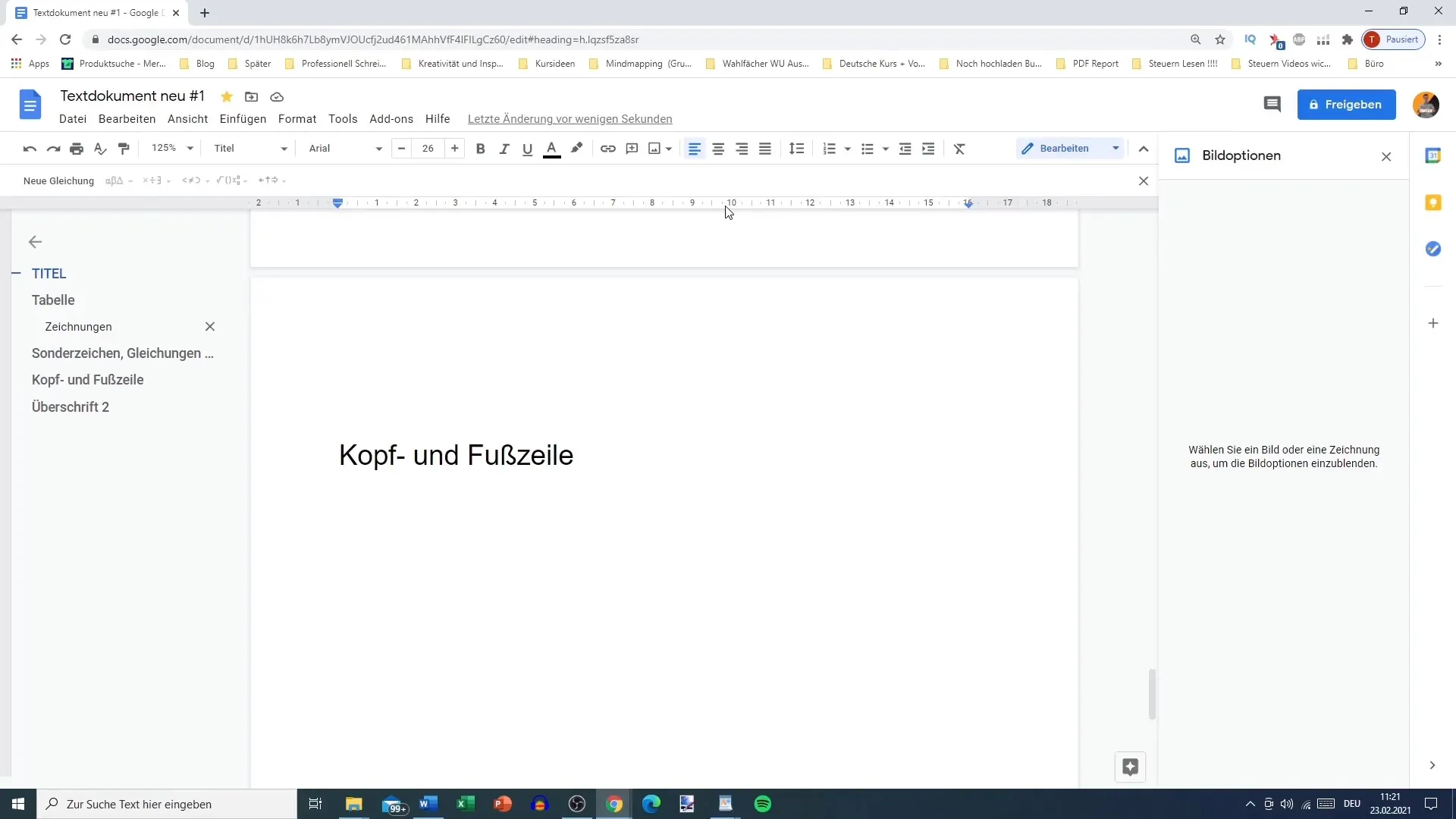
Erstellen einer Kopfzeile
Nachdem du auf „Kopfzeile“ geklickt hast, wird der Bereich für die Kopfzeile aktiviert. Hier kannst du deinen Namen, das Dokumentsthema oder andere relevante Informationen eingeben. Achte darauf, einen angemessenen Abstand nach oben und unten einzuhalten, um das Layout deiner Seite ansprechend zu gestalten.
Anpassungen an der Kopfzeile
Du hast die Möglichkeit, die Abstände der Kopfzeile anzupassen. Doppelklicke im Kopfzeilenbereich, um die Formatierungsoptionen zu öffnen. Du kannst den Abstand zum oberen Rand d.h. beispielsweise auf 0,2 cm einstellen. Diese Flexibilität sorgt dafür, dass deine Kopfzeile gut plaziert und sichtbar ist.
Optionen für die erste Seite
Hier kannst du auch festlegen, ob die Kopfzeile auf der ersten Seite abweichen soll. Dies ist besonders nützlich, wenn dein Dokument ein Deckblatt oder Vorwort enthält. Aktiviere diese Funktion, wenn du möchtest, dass die erste Seite eine andere Kopfzeile hat als die folgenden.
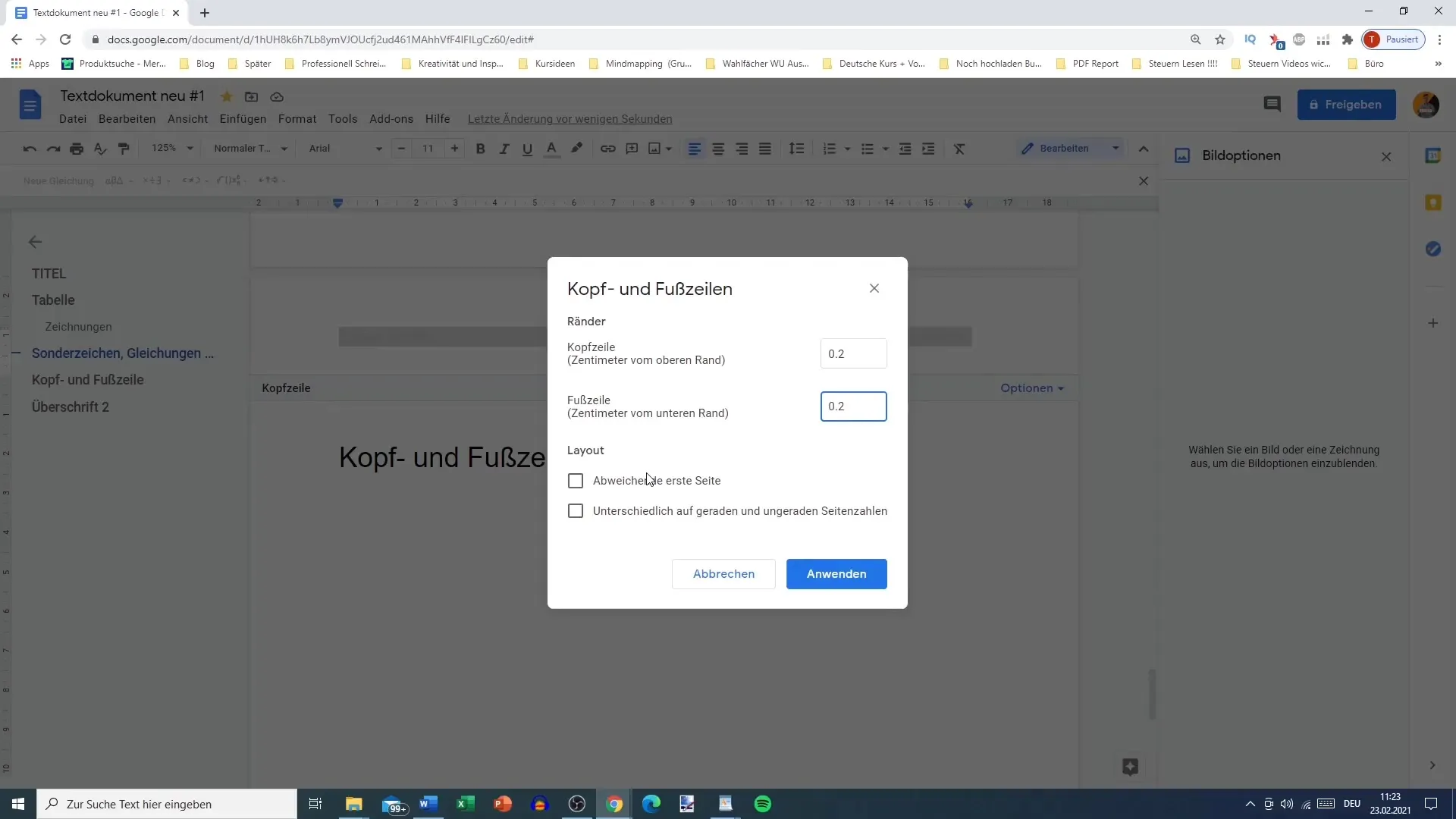
Eingeben von Informationen in die Fußzeile
Um eine Fußzeile einzufügen, gehe zurück zum Menü „Einfügen“ und selektiere „Fußzeile“. Wie bei der Kopfzeile hast du auch hier die Möglichkeit, Informationen einzufügen und die Abstände entsprechend festzulegen, etwa 0,2 cm vom unteren Rand entfernt.
Seitennummern hinzufügen
Die Fußzeile ist auch der perfekte Ort, um Seitennummern einzufügen. Du kannst aussuchen, ob die Nummerierung auf der ersten Seite angezeigt werden soll oder ob du erst ab Seite 3 ebenfalls damit beginnen willst. Um die Seitennummern zu setzen, gehe auf die entsprechende Option in den Fußzeilenformatierungen und wähle deine bevorzugte Einstellung.
Entfernen von Kopf- und Fußzeilen
Solltest du entscheiden, dass du die Kopf- oder Fußzeile doch nicht mehr benötigst, kannst du diese einfach entfernen. Klicke dazu auf die Kopf- oder Fußzeile und wähle die Option „Kopfzeile entfernen“ aus. Nach einem Klick verschwinden alle Inhalte in diesem Bereich.
Abschließende Anpassungen
Hast du die gewünschten Inhalte und Anpassungen vorgenommen? Du kannst jederzeit zurückgehen und die Eigenschaften deiner Kopf- und Fußzeilen weiter bearbeiten. Überprüfe, ob alles gut aussieht, und nimm die notwendigen Anpassungen vor, damit dein Dokument durchgängig ansprechend wirkt.
Zusammenfassung
In dieser Anleitung hast du erfahren, wie du Kopf- und Fußzeilen in Google Docs effektiv erstellen und individuell anpassen kannst. Die Möglichkeiten, die dir zur Verfügung stehen, erlauben es dir, deine Dokumente professioneller und übersichtlicher zu gestalten.
Häufig gestellte Fragen
Wie füge ich eine Kopfzeile hinzu?Klicke auf „Einfügen“ und dann auf „Kopfzeile“, um den Bereich zu aktivieren.
Kann ich die Kopfzeile auf der ersten Seite anpassen?Ja, du kannst die Option aktivieren, damit die erste Seite eine abweichende Kopfzeile hat.
Wie entferne ich eine Fußzeile?Doppelklicke in die Fußzeile und wähle „Fußzeile entfernen“.
Kann ich die Abstände in der Kopfzeile ändern?Ja, du kannst den Abstand zum oberen Rand in den Kopfzeilenformatierungen anpassen.
Hitze seitennummerierungstutorial?Gehe zu den Fußzeilenoptionen, um Seitennummern hinzuzufügen und deren Einstellungen zu ändern.


